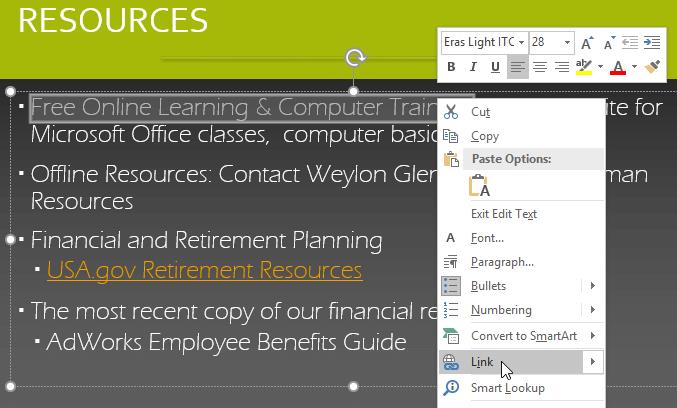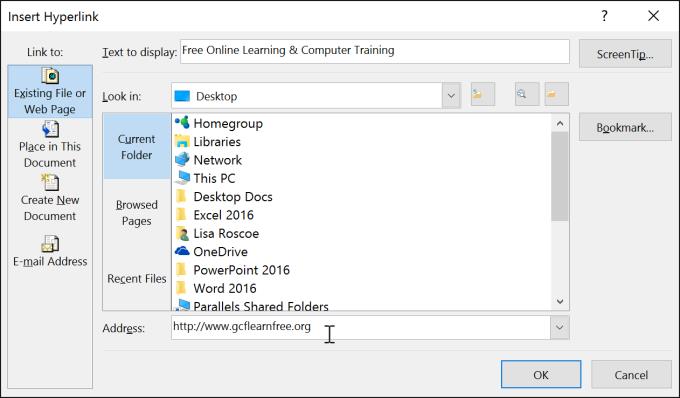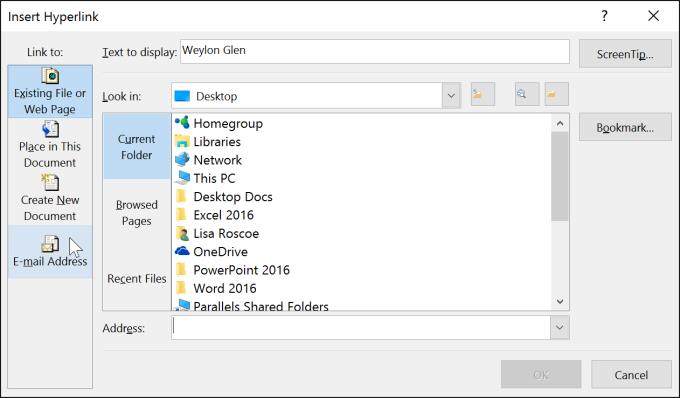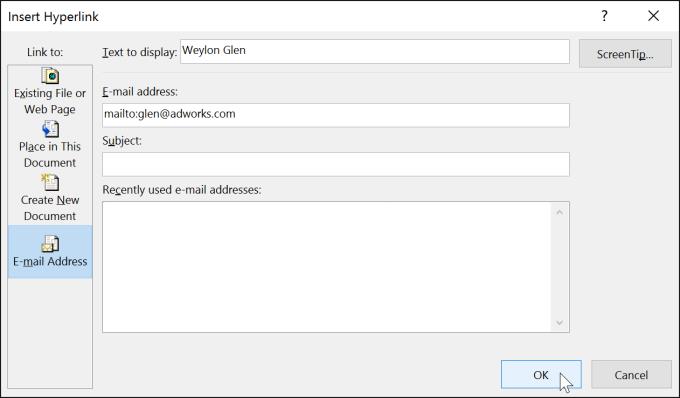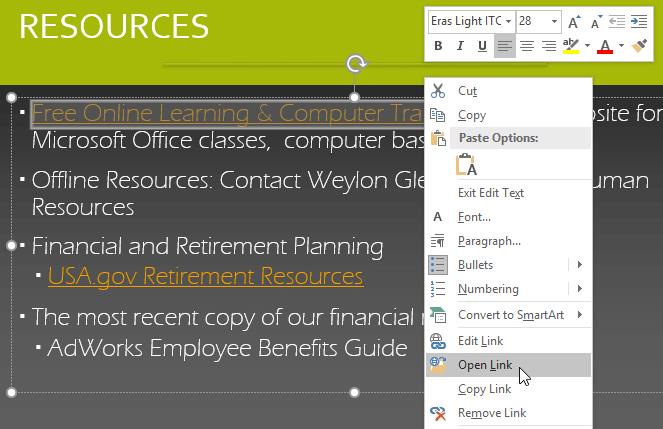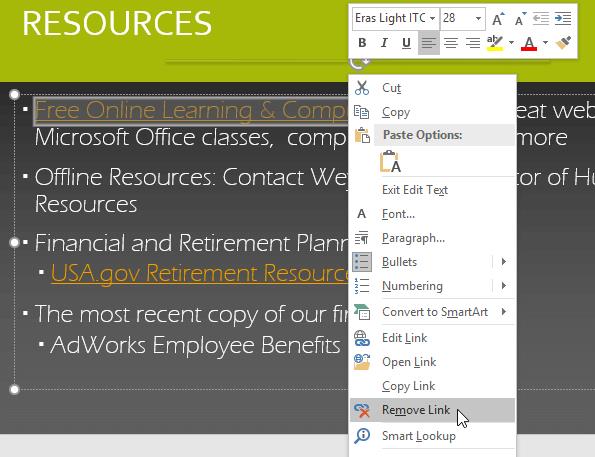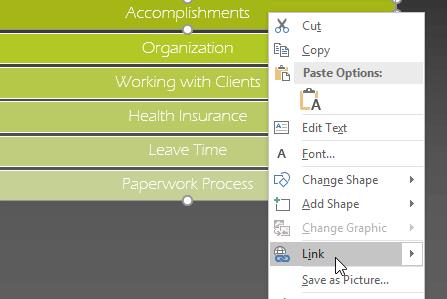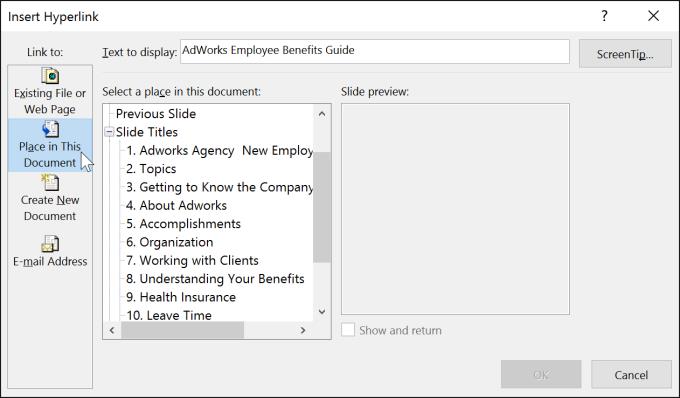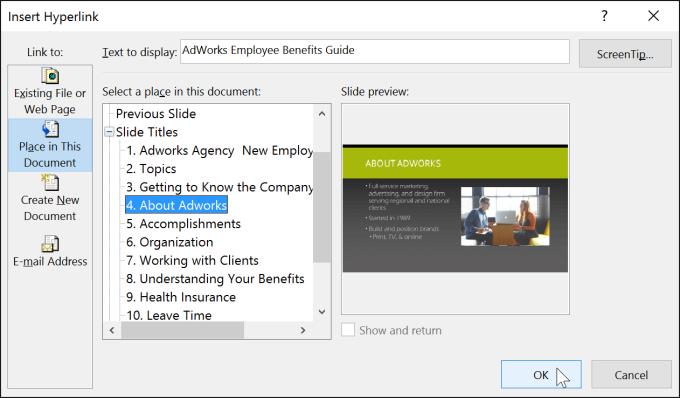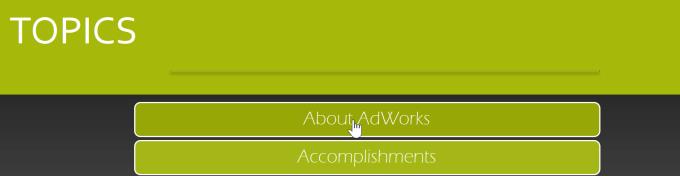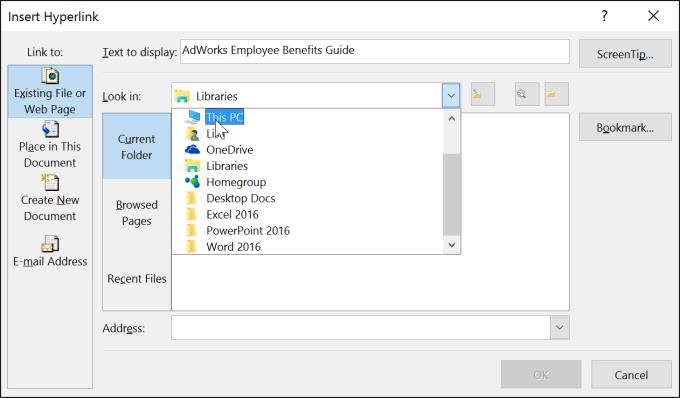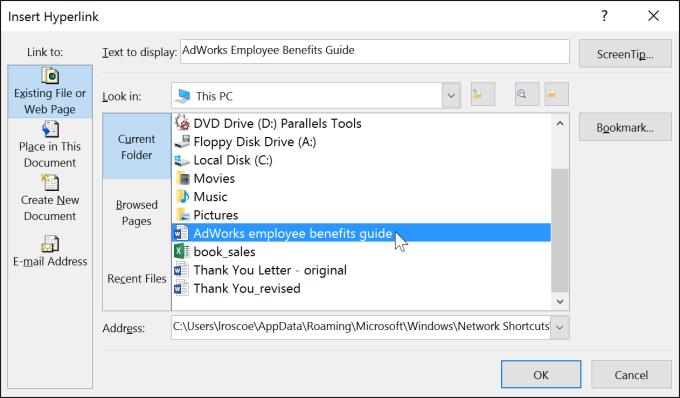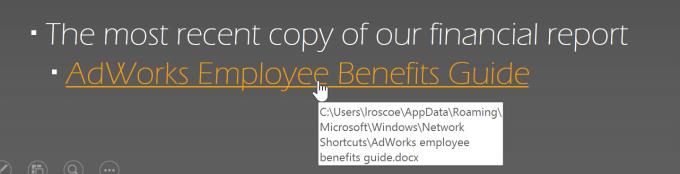می توانید پیوندها را به راحتی در پاورپوینت وارد کنید . در اینجا دستورالعمل هایی برای درج پیوندها در پاورپوینت آورده شده است .
- Microsoft PowerPoint Online
- مایکروسافت پاورپوینت
- Microsoft PowerPoint برای iOS
- Microsoft PowerPoint برای اندروید
هر زمان که از اینترنت استفاده می کنید ، لینک های پیوندی (که به آن پیوندها نیز گفته می شود) ابزاری هستند که برای پیمایش از یک وب به وب دیگر نیاز دارید. اگر می خواهید یک آدرس وب یا ایمیل در ارائه پاورپوینت خود داشته باشید ، می توانید قالب پیوند را برای آن انتخاب کنید تا کلیک برای بینندگان آسان تر شود. همچنین می توانید پرونده ها و اسلایدها را در یک ارائه پیوند دهید.
نحوه درج پیوندها در Microsoft PowerPoint
- پیوندها چیست؟
- نحوه درج لینک در پاورپوینت
- نحوه درج پیوند به آدرس ایمیل در پاورپوینت
- چگونه می توان پیوند را باز و بررسی کرد
- نحوه حذف پیوندها در پاورپوینت
- پیوندهای بیشتر
- از اشکال و تصاویر برای نشان دادن پیوند استفاده کنید
- چگونه می توان پیوندی را به یک اسلاید دیگر در ارائه ارائه داد؟
- چگونه می توان پیوند را به یک فایل دیگر در پاورپوینت وارد کرد
- آموزش تصویری برای درج پیوندها در Microsoft PowerPoint
پیوندها چیست؟
پیوندها دارای دو قسمت اساسی هستند: آدرس وب سایت ، ایمیل یا مکانی که به آن پیوند می دهید و متن نمایش داده شده (همچنین می تواند یک تصویر یا شکل باشد). به عنوان مثال ، آدرس: https://www.youtube.com/. می توانید آن پیوند را با متن نمایش داده شده به عنوان YouTube وارد کنید.
در بعضی موارد ، می توانید پیوند را به عنوان متن نمایش بگذارید. هنگام ایجاد پیوند در پاورپوینت ، می توانید آدرس و متن یا تصویر را برای نمایش انتخاب کنید.
نحوه درج لینک در پاورپوینت
1. تصویر یا متنی را که می خواهید برای آن پیوند ایجاد کنید ، انتخاب کنید.
2. روی تصویر یا متن انتخاب شده کلیک راست کنید ، سپس روی پیوند کلیک کنید . همچنین می توانید به برگه Insert بروید > روی Link کلیک کنید .
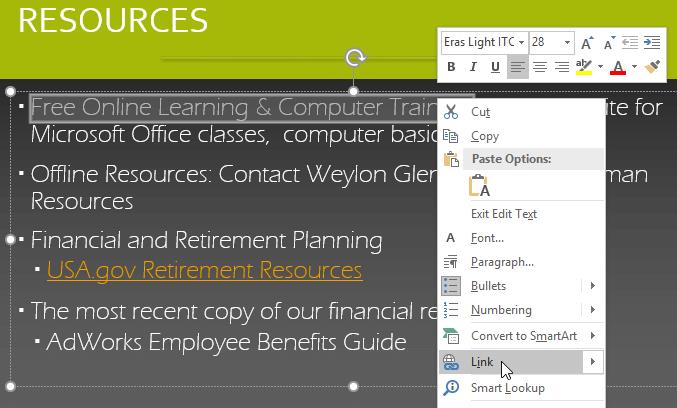
3. کادر گفتگوی Insert Hyperlink باز می شود.
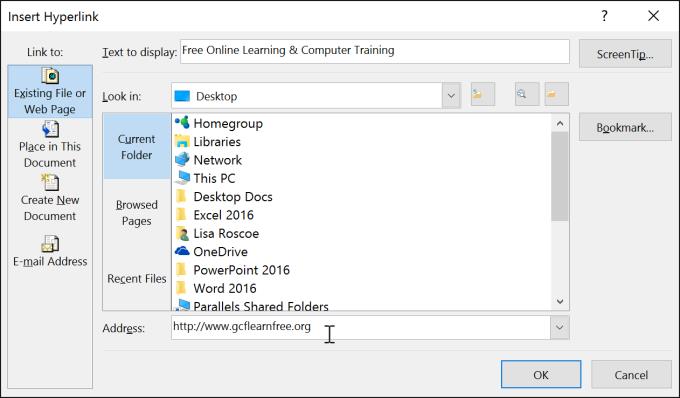
4. اگر متن انتخاب شده باشد ، این کلمه در قسمت Text برای نمایش در بالا ظاهر می شود.
5- آدرسی را که می خواهید به آن پیوند دهید در قسمت Address تایپ کنید .
6. OK را کلیک کنید . متن یا تصویری که انتخاب کرده اید پیوندی به آدرس وب خواهد بود.

نحوه درج پیوند به آدرس ایمیل در پاورپوینت
1. بر روی متن یا تصویر انتخاب شده کلیک راست کرده و سپس روی پیوند کلیک کنید .
2- کادر گفتگوی Insert Hyperlink ظاهر می شود.
3. در سمت چپ کادر گفتگو ، روی Email Address کلیک کنید .
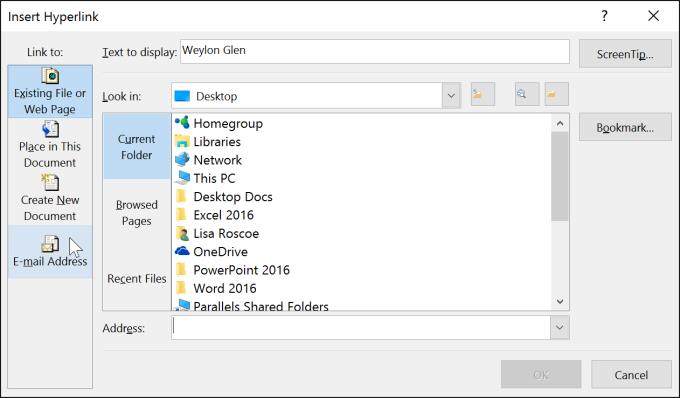
4- آدرس ایمیلی که می خواهید به آن متصل شوید را در کادر Email Address وارد کنید ، سپس بر روی OK کلیک کنید .
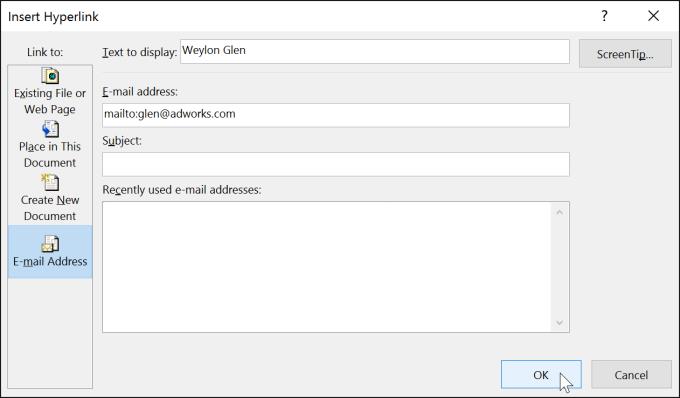
PowerPoint معمولاً هنگام تایپ آدرس های ایمیل و وب را تشخیص می دهد و پس از فشار دادن Enter یا فاصله ، آنها را بصورت خودکار بصورت پیوند قالب بندی می کند .
چگونه می توان پیوند را باز و بررسی کرد
1. پس از ایجاد لینک ، باید آن را تست کنید. روی پیوند کلیک راست کنید ، سپس روی Open Link کلیک کنید .
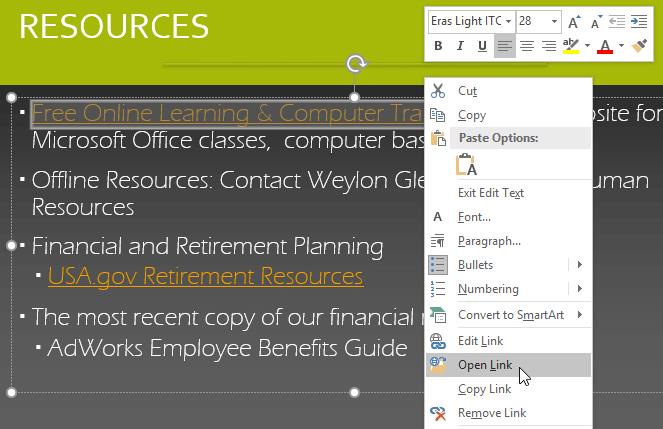
2. مرورگر وب باز شده و شما را به صفحه پیوند داده شده منتقل می کند. اگر چیزی مشاهده نکردید ، دوباره لینک را بررسی کنید.
برای باز کردن پیوند هنگام مشاهده نمایش اسلاید ، روی پیوند کلیک کنید.

نحوه حذف پیوندها در پاورپوینت
1. روی پیوند کلیک راست کنید.
2. روی حذف پیوند کلیک کنید .
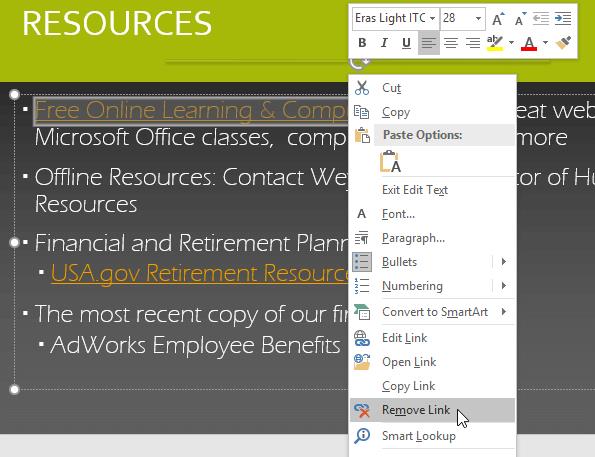
پیوندهای بیشتر
در پاورپوینت می توانید از لینک ها برای پیوند دادن منابعی که در اینترنت موجود نیست استفاده کنید. برای مراجعه سریع به یک اسلاید دیگر در ارائه خود ، می توانید پیوندی به آن اسلاید ایجاد کنید. در صورت نیاز به دسترسی به فایلی که در رایانه شما ذخیره شده است ، می توانید پیوندی به آن ایجاد کنید. علاوه بر این ، پاورپوینت به شما امکان می دهد پیوندها را با تصاویر یا اشکال قالب بندی کنید.
از اشکال و تصاویر برای نشان دادن پیوند استفاده کنید
گاهی اوقات می خواهید اشیا like مانند اشکال ، جعبه متن ، تصاویر را به عنوان پیوند قالب بندی کنید. این امر به ویژه اگر می خواهید شی مانند یک دکمه به نظر برسد بسیار مفید است. برای انجام این کار ، بر روی شی you مورد نظر خود کلیک راست کرده و از منوی ظاهر شده Link را انتخاب کنید . برای باز کردن لینک ، روی مورد موجود در ارائه کلیک کنید.
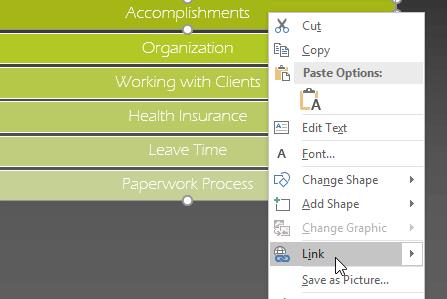
چگونه می توان پیوندی را به یک اسلاید دیگر در ارائه ارائه داد؟
1. بر روی متن یا تصویر انتخاب شده کلیک راست کرده و سپس روی پیوند کلیک کنید .
2- کادر گفتگوی Insert Hyperlink ظاهر می شود.
3. در پانل سمت چپ کادر گفتگو ، روی Place in this Document کلیک کنید .
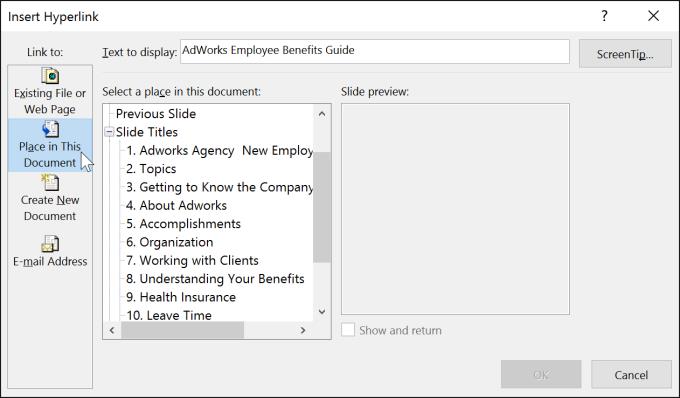
4. لیستی از اسلایدهای دیگر در ارائه ظاهر می شود. روی نام اسلایدی که می خواهید به آن پیوند دهید کلیک کنید.
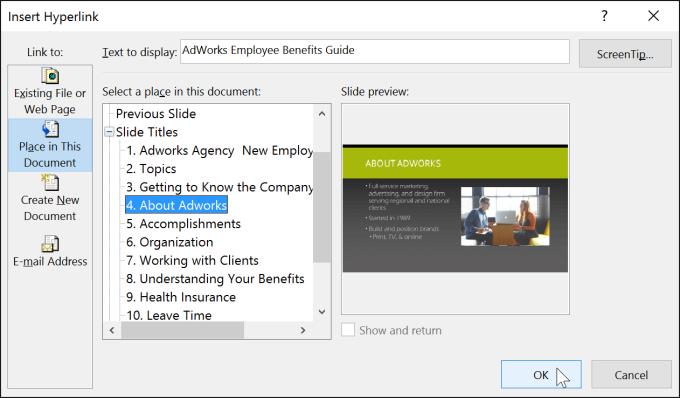
5. OK را کلیک کنید . متن یا تصویر اکنون پیوندی به اسلایدی است که انتخاب کرده اید.
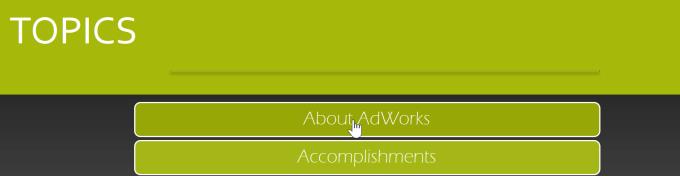
افزودن پیوند به یک شکل شبیه ایجاد دکمه عمل است.
چگونه می توان پیوند را به یک فایل دیگر در پاورپوینت وارد کرد
1. بر روی متن یا تصویر انتخاب شده راست کلیک کرده و سپس روی پیوند کلیک کنید تا Insert Hyperlink باز شود .
2. در سمت چپ کادر گفتگو ، روی پرونده موجود یا صفحه وب کلیک کنید .
3. روی فلش رو به پایین کلیک کنید تا پرونده خود را مرور کنید.
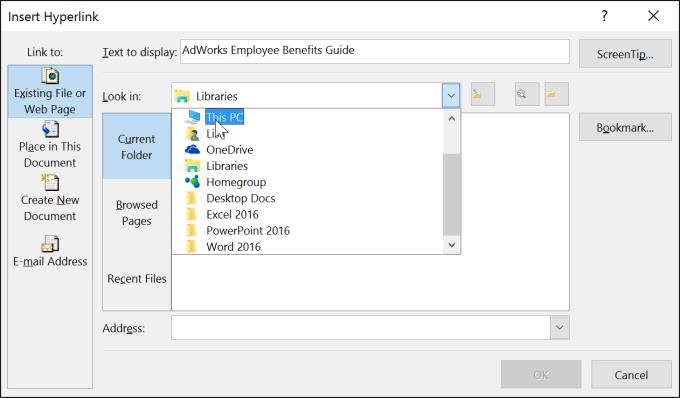
4. پرونده مورد نظر را انتخاب کنید.
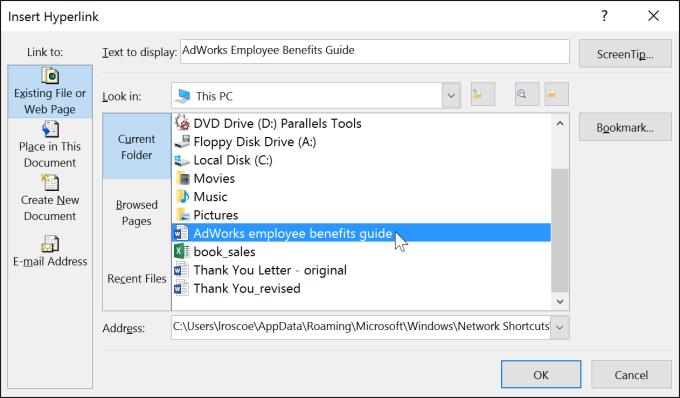
5. OK را کلیک کنید . متن یا تصویر اکنون پیوندی به فایلی است که انتخاب کرده اید.
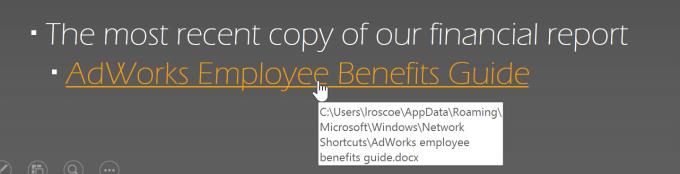
اگر می خواهید نمایش را در رایانه دیگری نمایش دهید ، ممکن است پیوند به پرونده دیگری کار نکند. مطمئن شوید که یک کپی از فایل پیوندی را در رایانه ای که ارائه می دهید ، دارید و همیشه ابتدا لینک را بررسی کنید.
آموزش تصویری برای درج پیوندها در Microsoft PowerPoint
در بالا نحوه درج یا استفاده از Link در Microsoft PowerPoint وجود دارد . امیدوارم این درس پاورپوینت برای شما مفید واقع شود.